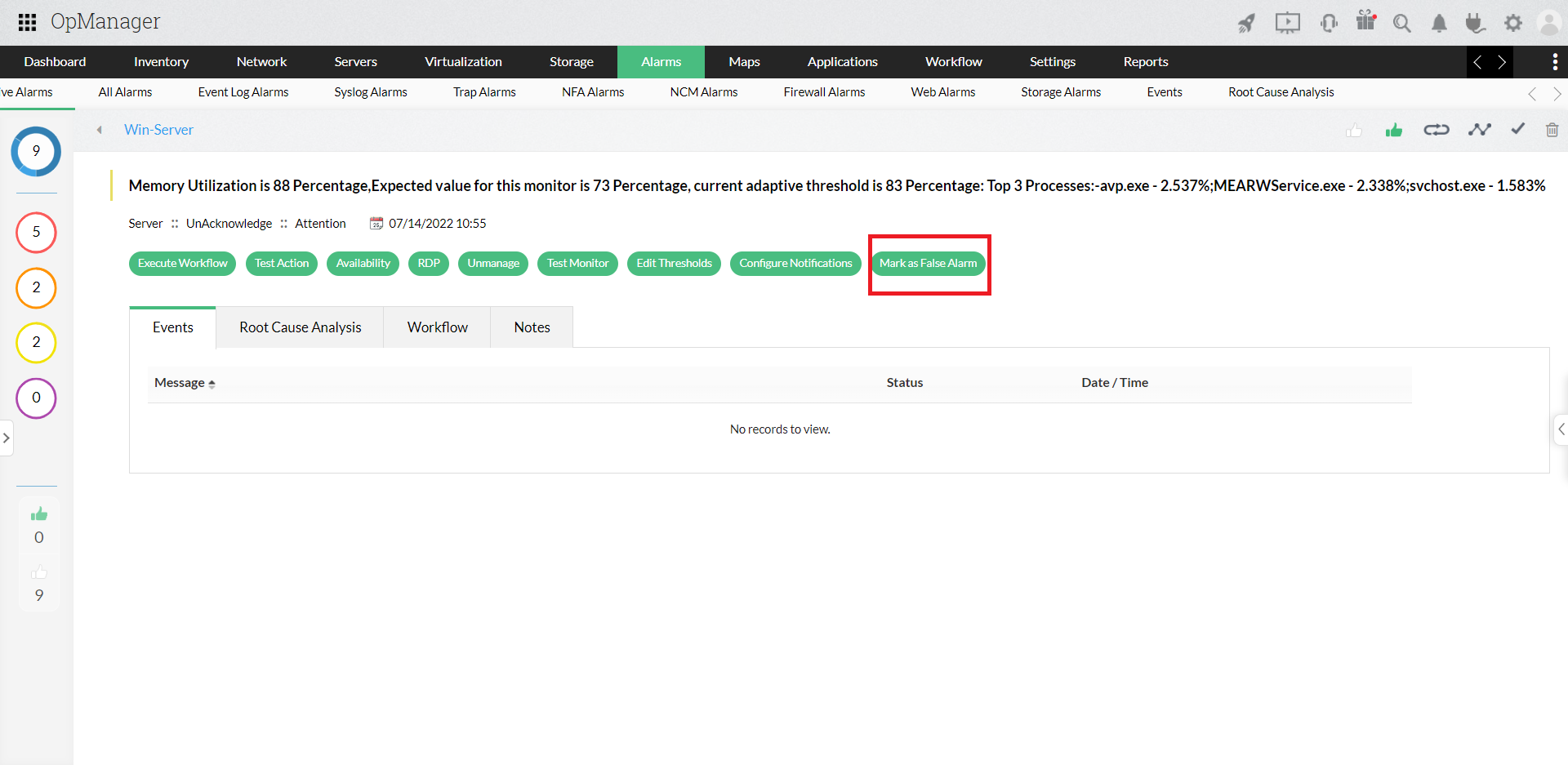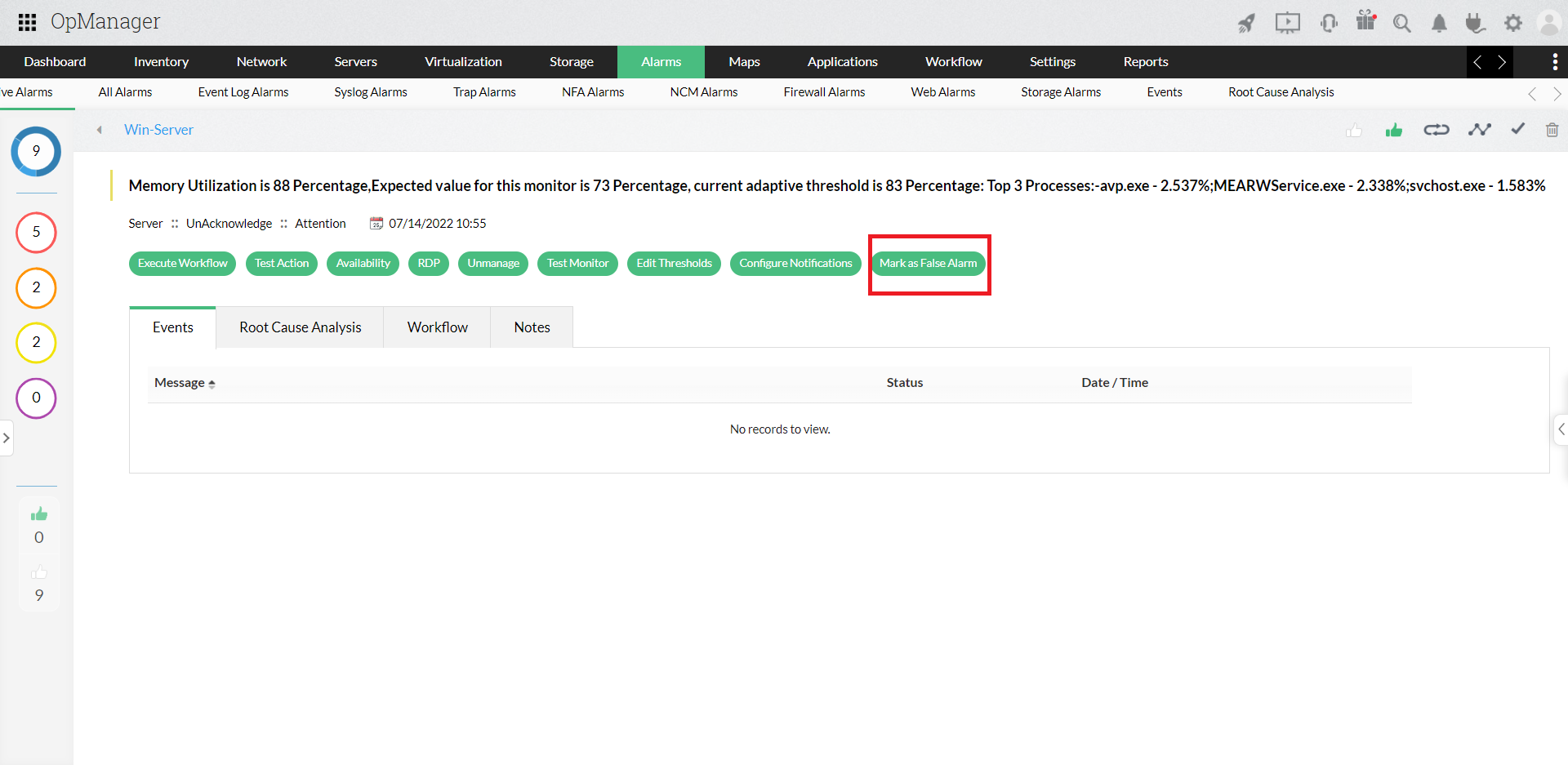告警操作
OpManager的告警通知为您提供了网络中已触发的所有告警的全面视图。转到告警选项卡,您将在其中获得所有OpManager告警的列表。从这里,您可以执行各种告警操作,例如确认、正常、删除等。以下是可以从OpManager的告警选项卡执行的所有操作的列表。
- 确认:此选项对于操作员发现问题并解决问题很有用。当您选择告警并单击告警列表顶部的“确认”按钮时,管理员/操作员的姓名将置入到技术人员的字段中。
- 注意:通过相应地配置告警升级规则,可以排除已确认的告警。
- 取消确认:已分配的技术人员被移除,告警将返回到未分配列表中。
- 清除:您可以单击此按钮手动清除告警。
- 删除:您可以删除告警。
- 查看历史记录:单击告警消息可查看告警详细信息和事件历史记录。
- 添加注释:您可以在告警中添加注释,以解释您为纠正故障而遵循的步骤,或向正在处理故障的操作员提供提示。在“告警历史记录”页面中,单击添加注释选项。
- 执行工作流:您可以执行工作流来排除告警故障。单击“告警详细信息”页面中的“执行工作流”,然后选择工作流。将执行工作流,并将输出添加到注释中。
- 测试操作:您可以通过您创建的任何通知配置文件通知此告警。单击“告警详细信息”页面中的“测试操作”,然后选择所需的通知配置文件。
- 查看可用性:您可以查看故障设备的可用性历史记录。单击“告警详细信息”页面中的“更多”链接,然后选择“可用性”。
- Ping:您可以通过单击“告警详细信息”页面顶部的 Ping 图标来 ping 故障设备。
- 追踪路线:您可以通过单击“告警详细信息”页面顶部的跟踪路由图标来跟踪故障设备的路由。
- 取消管理:通过将设备移动到非管理状态,可以避免为正在维护的设备创建的告警。
- 配置通知:您可以配置故障设备的通知配置文件。单击操作,从告警详情页面配置通知文件 。
- 编辑阈值: 您可以配置关键性级别的阈值。如果设备未能满足阈值条件,则将发出告警。
- 测试监视器: 您可以使用测试监视器来检查监视器是否正在获取数据。
- RDP:通过远程桌面协议 (RDP) 对被监控的计算机执行远程桌面操作。仅适用于基于 WMI 的设备。

标记为误报
当您配置自适应阈值时,OpManager将根据先前的统计数据为监视器设计阈值,并在违反阈值时发出告警。有时,为监视器设计的阈值可能小于常规使用值(对于该设备来说被认为是安全的),因此在这种情况下发出告警并不表示存在严重问题。
例如,24/7 全天候运行的重要应用程序服务器的 CPU 利用率阈值在午夜可能为 30%,但实际上使用率可能会上升到 50-60%,这被认为是正常的,因为总是有用户访问该应用程序。因此,为此设备发出的告警并不表示存在潜在问题。您可以使用“标记为误报”按钮将此类告警标记为误报。